Nội dung
Hướng dẫn copy Database trên phpMyAdmin với 2 bước
Giới thiệu
Ở bài viết này mình sẽ hướng dẫn các bạn cách copy một Database trực tiếp trên giao diện phpMyAdmin vô cùng đơn giản chỉ với vài thao tác. Vậy chúng ta nên copy Database trong các trường hợp nào?.. và dưới đây là một số trường hợp điển hình mà bạn nên copy trước khi thao tác.
- Khi cần chỉnh sửa website.
- Khi cần clone nội dung website A, sang website B.
Hướng dẫn thực hiện
Lưu ý: Các bạn chỉ nên copy Database theo cách này, khi dung lượng Database của bạn khoảng vài chục MB. Nếu Database lên tới vài trăm MB thì bạn nên export Database ra theo hướng dẫn bên dưới, rồi thực hiện import lại sau.
Bước 1: Đăng nhập vào phpMyAdmin của bạn
Tại giao diện phpMyAdmin của bạn, ở cột bên trái bạn cần xác định được đâu là Database mà các bạn cần copy, ví dụ ở đây mình cần copy Database kythuatc_azdiginet , thì mình sẽ click vào kythuatc_azdiginet (1) >> Operations (2)
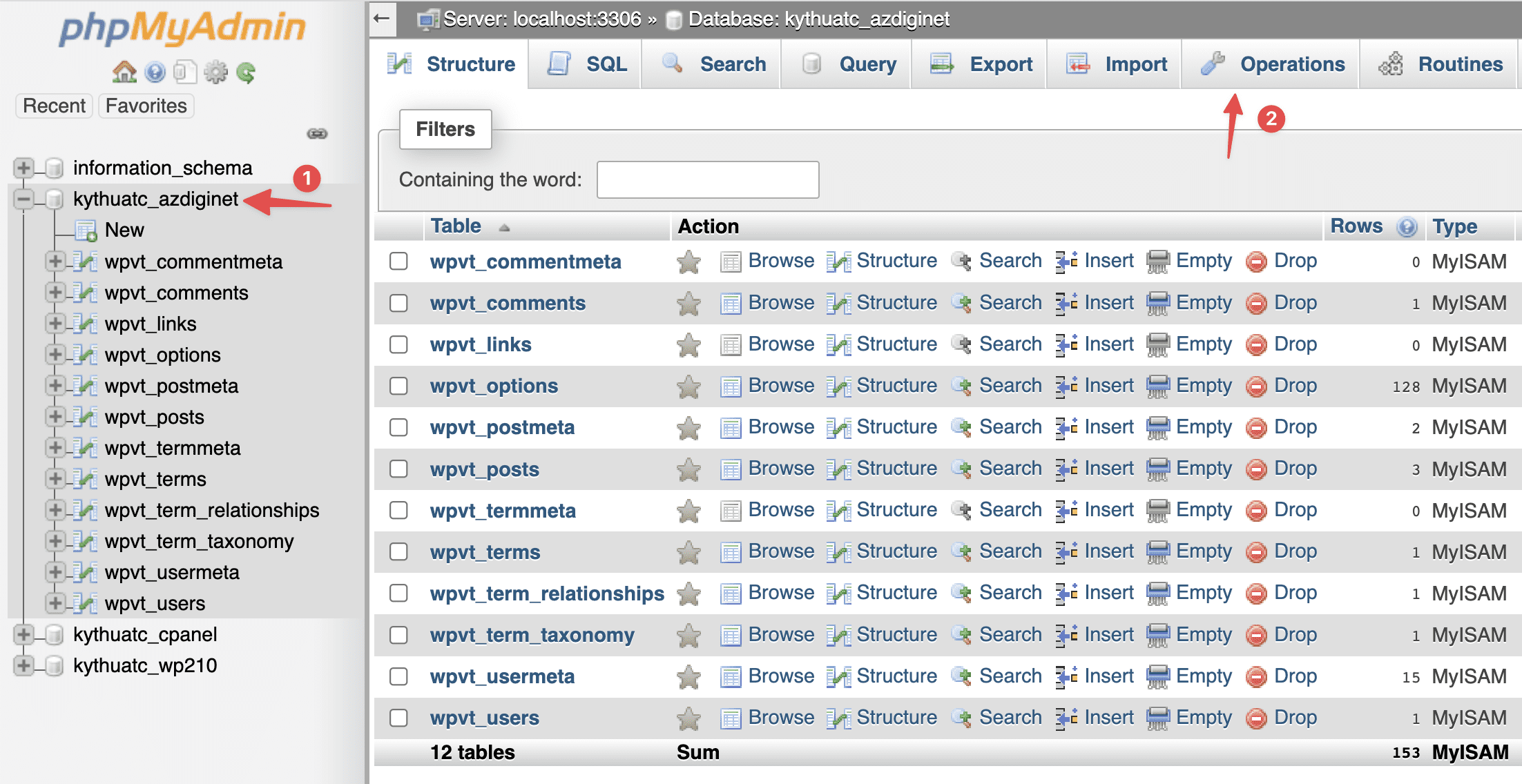
Ở giao diện tiếp theo, bạn kéo xuống phần Copy database to và điền tên Database mới khi copy ra và nhấn Go để quá trình copy được bắt đầu
Lưu ý: Tên Database mới, phải được đặt theo cấu trúc user host ở phía trước tên Database, ví dụ user_ten_database
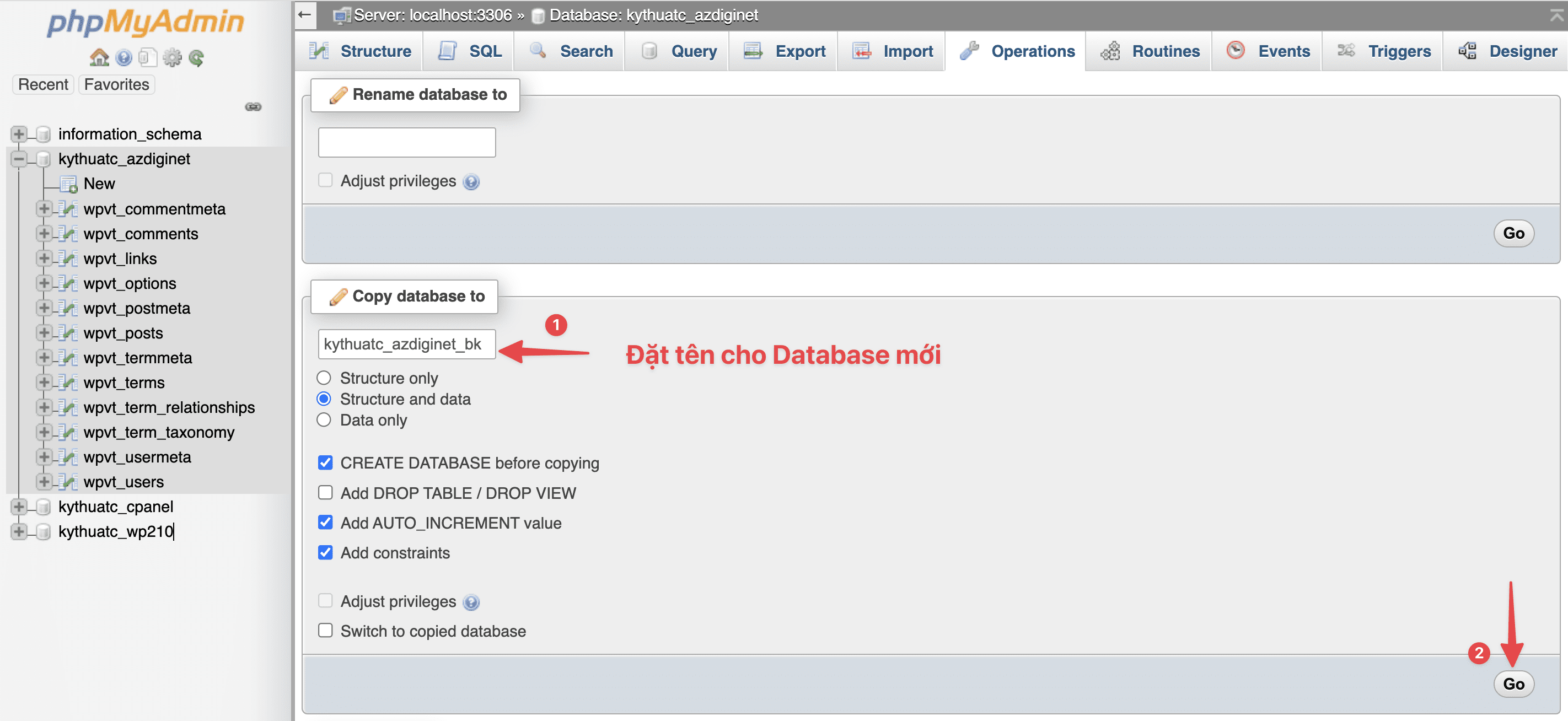
Quá trình copy diễn ra nhanh hay chậm tùy thuộc vào dữ liệu Database lớn hay nhỏ. Và khi copy thành công, bạn sẽ nhận được thông báo như hình dưới.
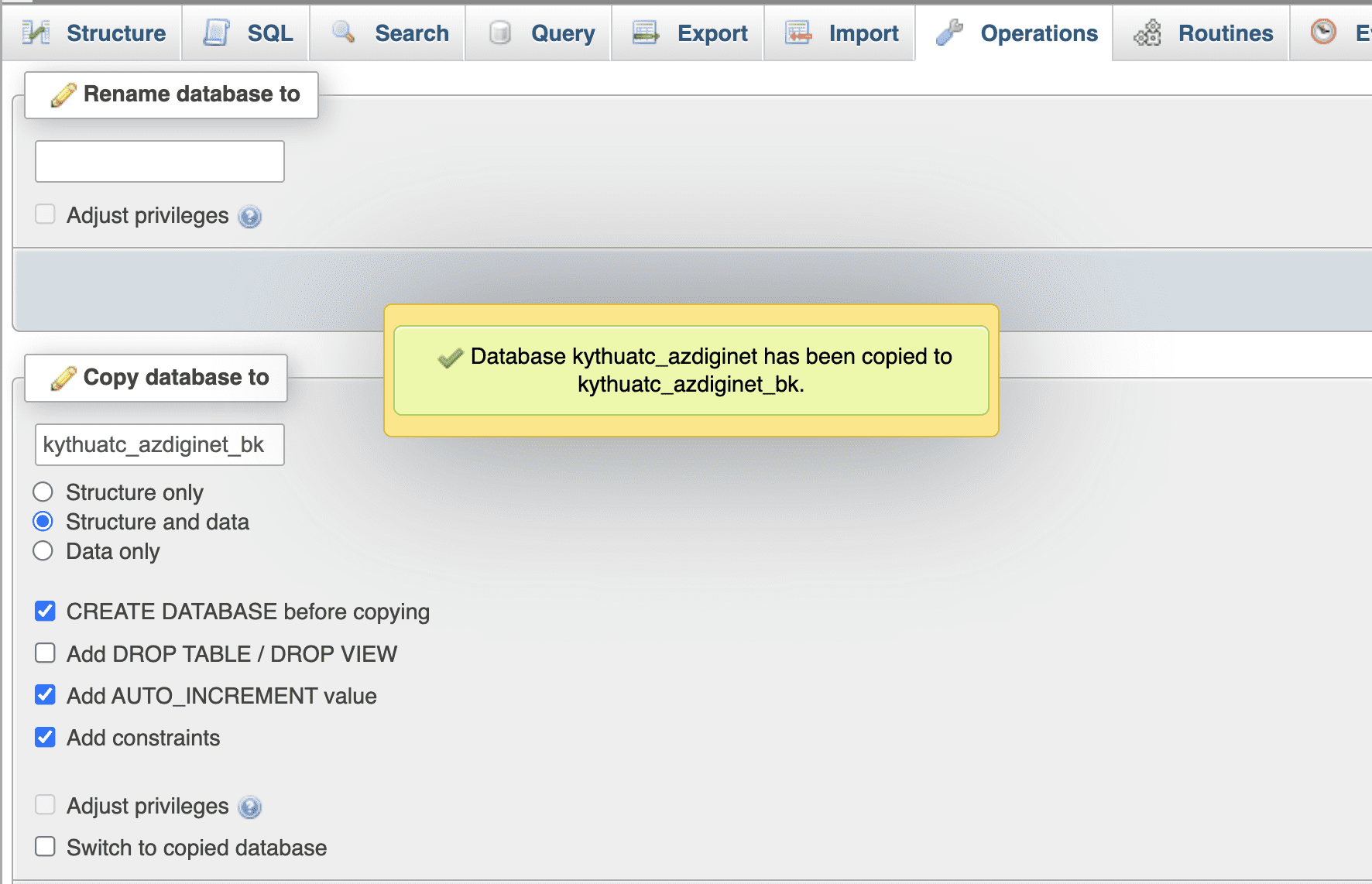
Và như vậy mình đã copy ra được một Database mới có tên kythuatc_azdiginet_bk , và có dữ liệu y như Database kythuatc_azdiginet.

Bước 2: Tạo user và gán quyền cho Database
Nếu trường hợp các bạn cần Clone website A sang website B, thì bạn nên tạo mới một User Database và gán quyền cho nó với Database mà bạn vừa copy ra.
- Tạo User mới
Tại giao diện cPanel, các bạn truy cập vào MySQL® Databases và kéo xuống phần Add New User để tạo user.
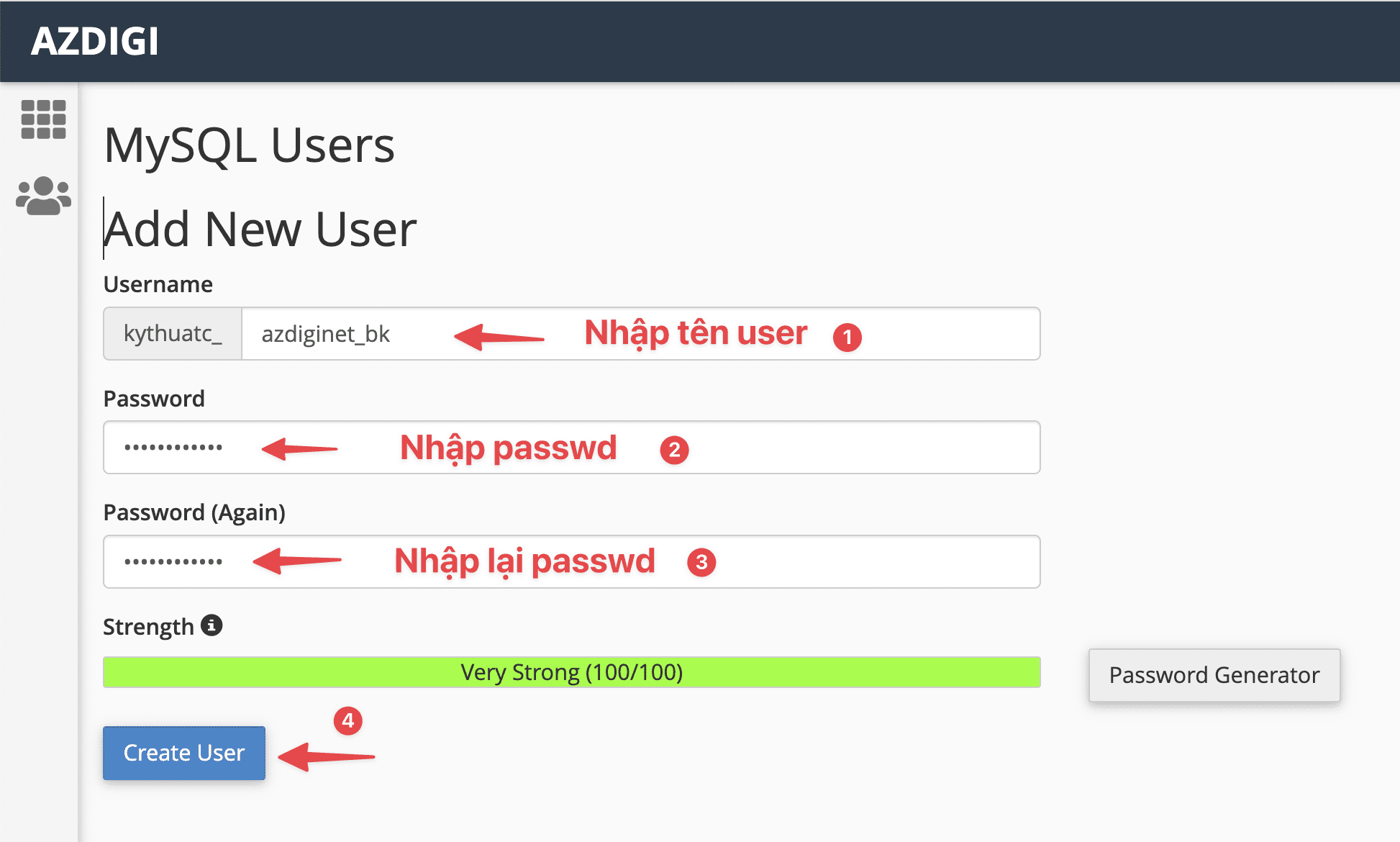
Tạo thành công bạn sẽ nhận được thông báo như hình
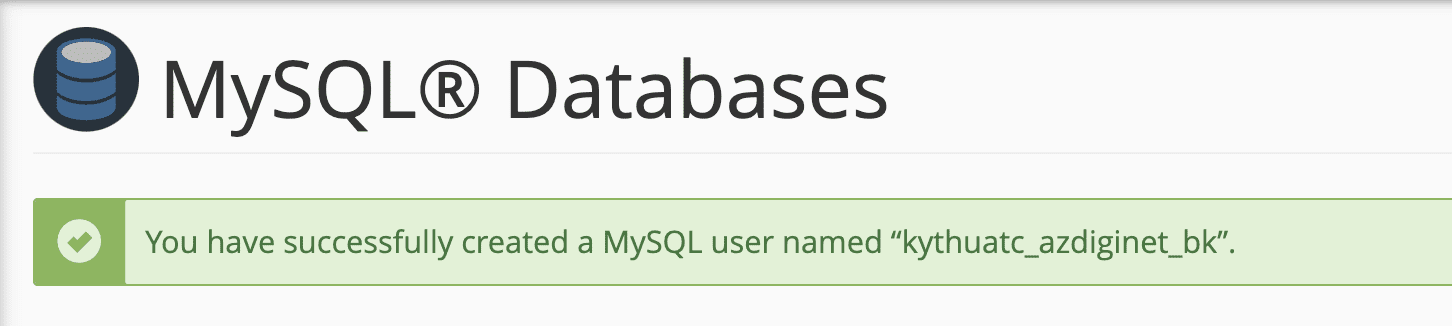
- Gán quyền sử dụng Database
Sau khi bạn đã tạo xong, bây giờ bạn cần gán quyền sử dụng Database cho user. Bạn cũng truy cập vào MySQL® Databases , kéo xuống phần Add User To Database
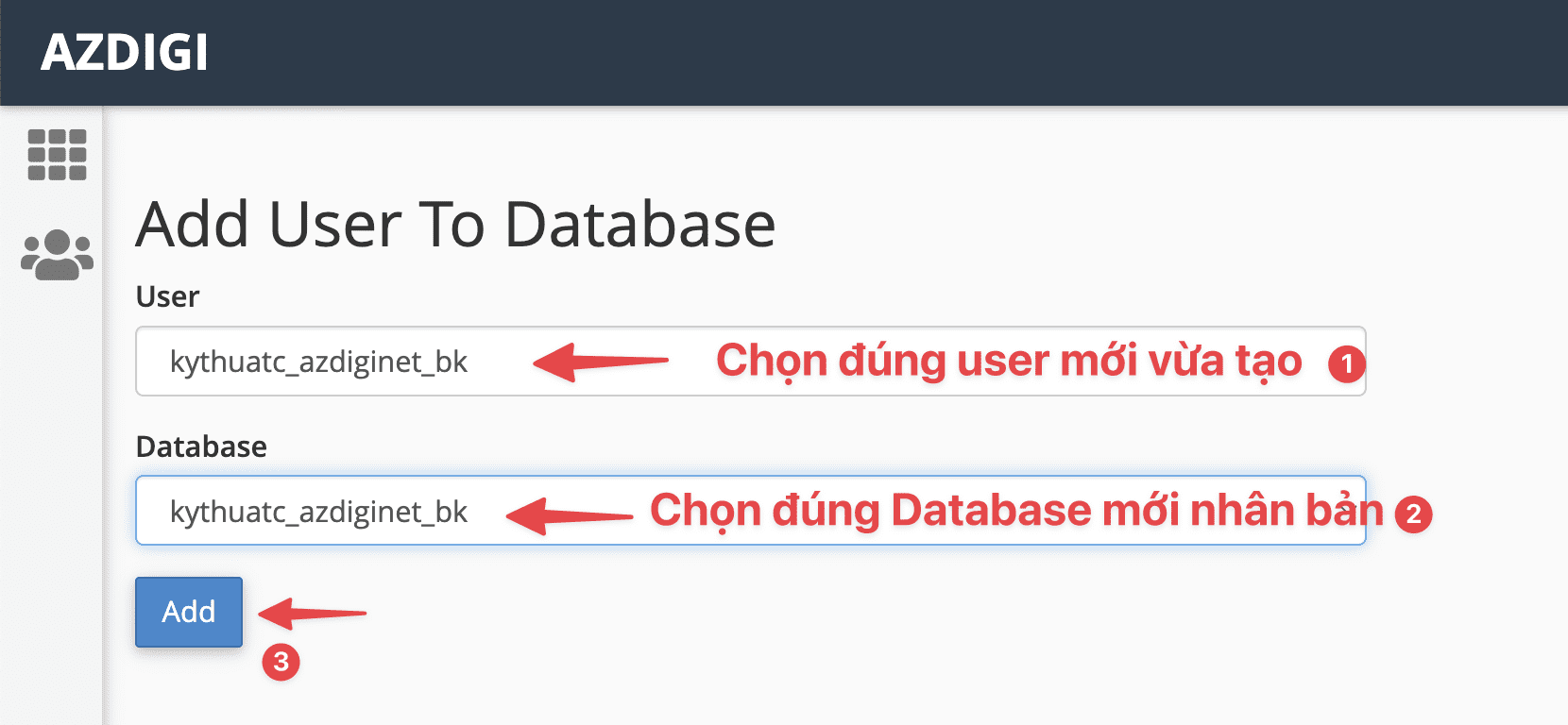
Tiếp đến bạn chọn vào ALL PRIVILEGES để cấp full quyền. Nếu cần tắt quyền nào thì bạn có thể bỏ tick nhé.
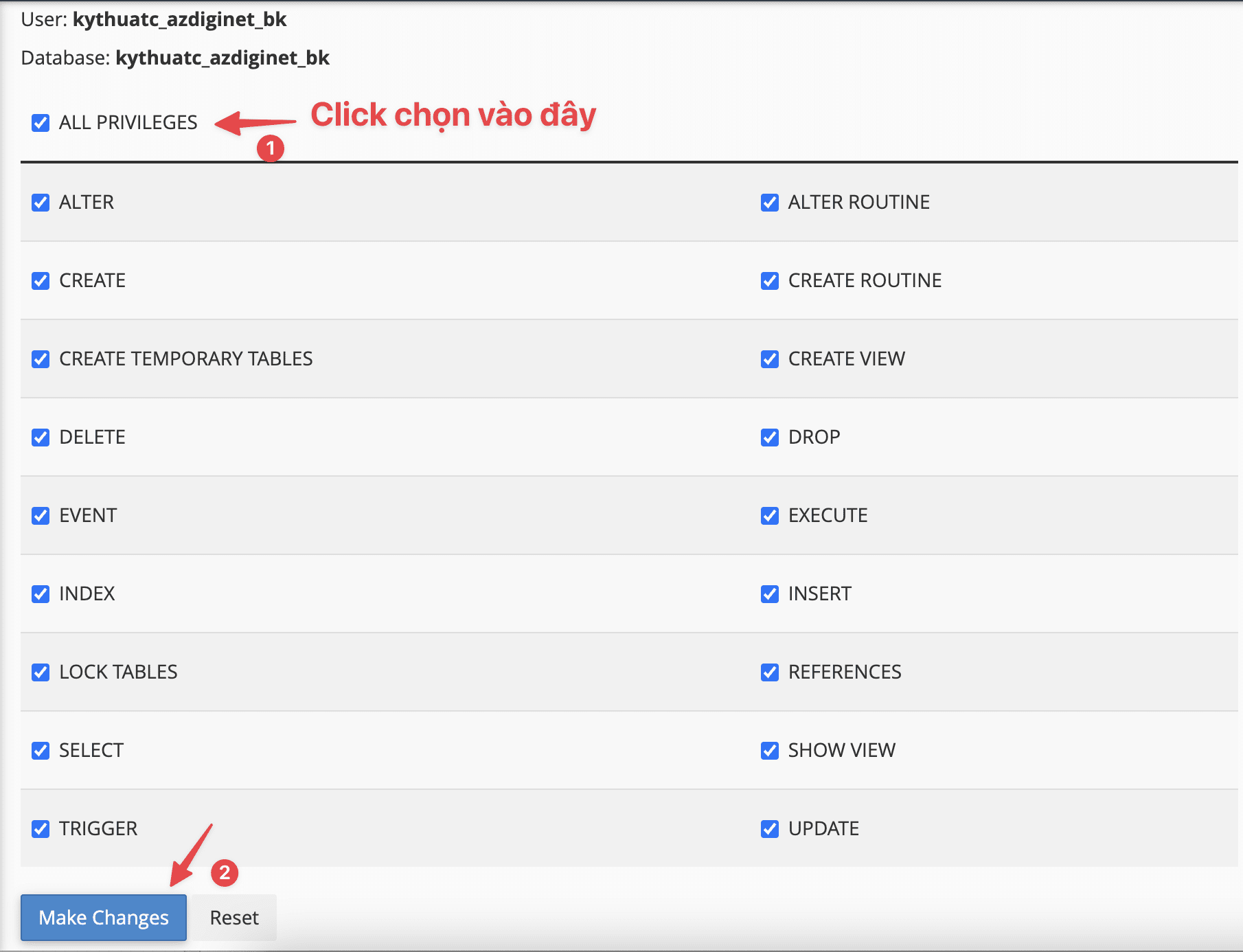
Gán quyền thành công bạn sẽ nhận được thông báo như hình.
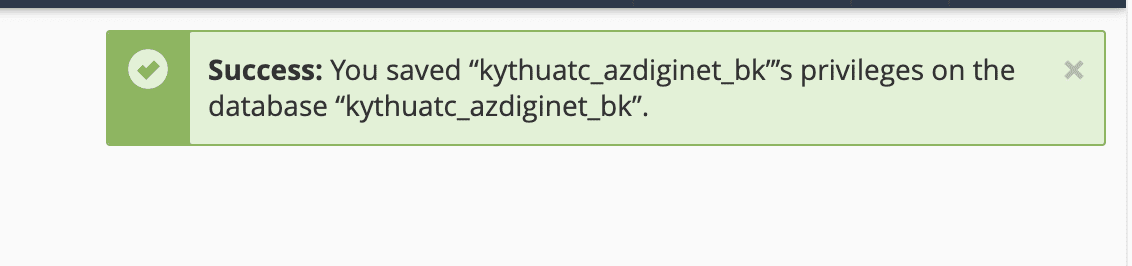
Như vậy là hoàn tất, việc còn lại là bạn cấu hình thông tin vào website để sử dụng nữa thôi.
Chúc các bạn thực hiện thành công.

